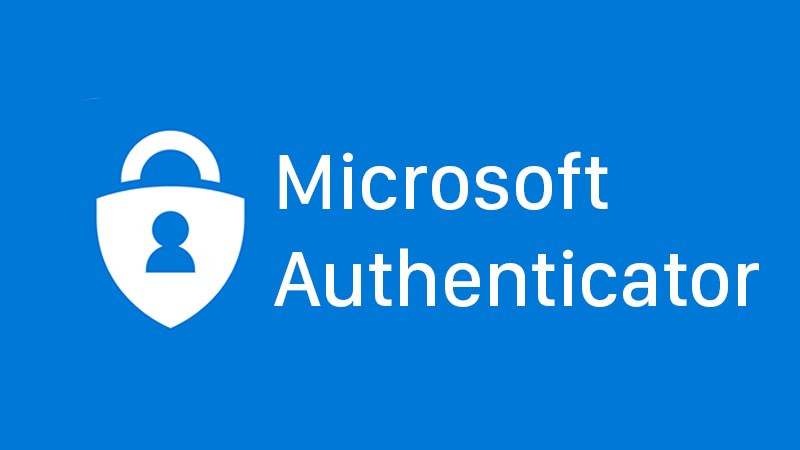Bạn đang dùng Windows 10 nhưng vẫn phải cài đặt phần mềm gõ tiếng Việt? Thật ra, Windows 10 đã tích hợp sẵn bộ gõ tiếng Việt, bạn chỉ cần vài thao tác đơn giản là có thể sử dụng ngay. Bài viết này trên tintucgameonline.net sẽ hướng dẫn bạn cách gõ tiếng Việt có dấu trên máy tính Windows 10 mà không cần cài đặt bất kỳ phần mềm nào.
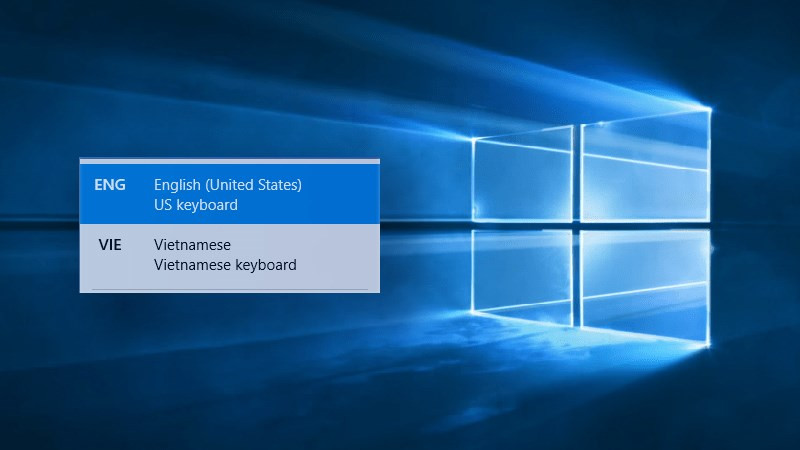 gõ tiếng việt win 10
gõ tiếng việt win 10
Máy tính của bạn cần được cập nhật lên phiên bản Windows 10 mới nhất (tối thiểu là Windows 10 1903). Hướng dẫn này được thực hiện trên Laptop Lenovo Ideapad 305 với Windows 10 và áp dụng tương tự cho các máy tính Windows 10 khác.
Cập Nhật Windows 10 Lên Phiên Bản Mới Nhất
Trước khi bắt đầu, hãy đảm bảo máy tính của bạn đang chạy phiên bản Windows 10 mới nhất. Có hai cách để cập nhật:
Sử Dụng Update Assistant
Cách nhanh:
Truy cập trang web hỗ trợ của Microsoft, click “Update Now”. Mở file vừa tải về, nhấn “Update Now”, sau đó nhấn “Next” và chờ quá trình cập nhật hoàn tất. Khởi động lại máy.
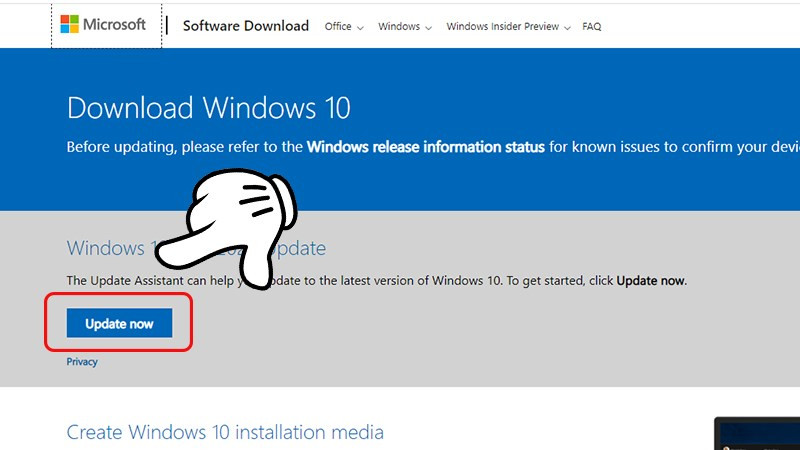
Chi tiết:
- Truy cập trang hỗ trợ của Microsoft và click vào “Update Now”.
- Mở file vừa tải về.
- Trong cửa sổ mới, nhấn “Update Now”.
- Nhấn “Next” để tiếp tục.
- Chờ quá trình cập nhật hoàn tất và khởi động lại máy.
Sử Dụng Windows Update
Cách nhanh:
Mở “Settings” > “Update & Security” > “Windows Update” > “Check for updates”. Windows sẽ tự động kiểm tra, tải xuống và cài đặt bản cập nhật. Khởi động lại máy để hoàn tất.
Chi tiết:
- Mở “Settings” (nhấn biểu tượng Windows góc trái màn hình, sau đó chọn biểu tượng bánh răng).
- Chọn “Update & Security”.
- Chọn “Windows Update” và nhấn “Check for updates”.
- Chờ Windows kiểm tra, tải xuống và cài đặt bản cập nhật.
- Khởi động lại máy để hoàn tất.
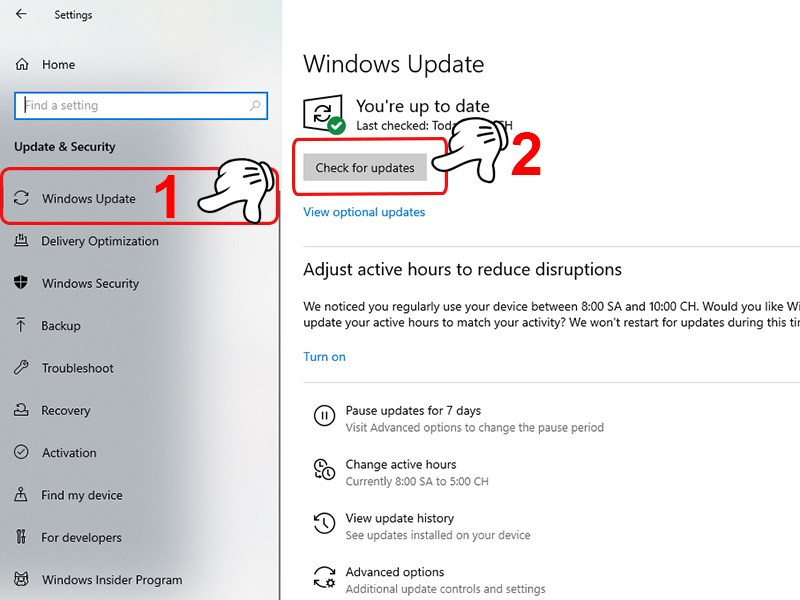
Kích Hoạt Bộ Gõ Tiếng Việt Trên Windows 10
Sau khi cập nhật Windows, bạn có thể kích hoạt bộ gõ tiếng Việt theo hướng dẫn sau:
Cách Nhanh
Mở “Settings” > “Time & Language” > “Language” > “+” (Add a preferred language) > Tìm “Tiếng Việt” > “Next” > “Install”. Sau khi cài đặt xong, chọn “Vietnamese” > “Options” > “Add a keyboard” > Chọn kiểu gõ (Telex hoặc VNI). Cuối cùng, tại góc phải màn hình, chọn kiểu gõ vừa cài đặt.
Chi Tiết
- Mở “Settings”.
- Chọn “Time & Language”.
- Chọn “Language” và nhấn biểu tượng “+” (Add a preferred language).
- Tìm “Tiếng Việt” và nhấn “Next”.
- Nhấn “Install” và chờ quá trình cài đặt hoàn tất.
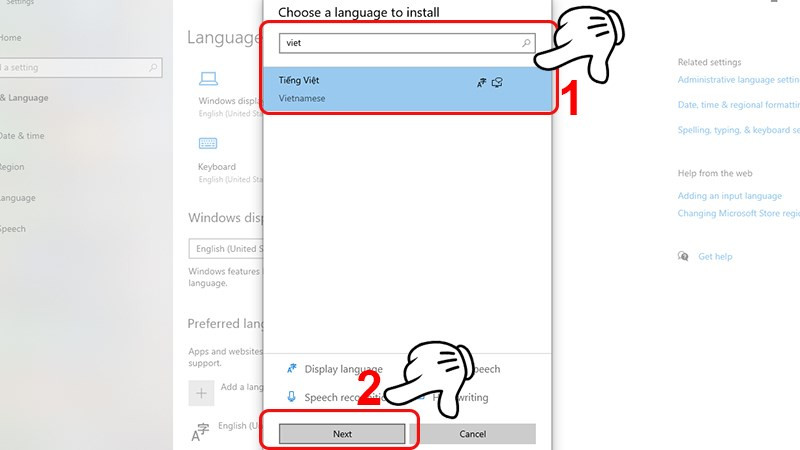 cài đặt tiếng việt
cài đặt tiếng việt
- Chọn “Vietnamese” > “Options” > “Add a keyboard”.
- Chọn kiểu gõ phù hợp: “Vietnamese Telex” (Telex) hoặc “Vietnamese Number Key-based” (VNI).
- Tại góc phải màn hình, click vào biểu tượng ngôn ngữ (thường là “ENG”) và chọn kiểu gõ tiếng Việt vừa cài đặt.
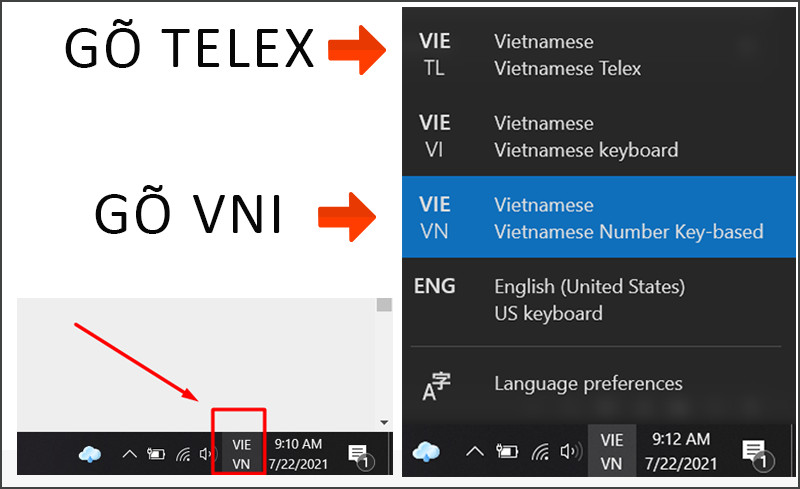 chọn kiểu gõ
chọn kiểu gõ
Vậy là bạn đã có thể gõ tiếng Việt có dấu trên Windows 10 mà không cần phần mềm bên thứ ba. Hy vọng bài viết này trên tintucgameonline.net hữu ích với bạn. Đừng quên để lại bình luận nếu bạn có bất kỳ thắc mắc nào và chia sẻ bài viết đến bạn bè nhé!